Comment connecter une enceinte Bluetooth à un ordinateur portable ou à un ordinateur?
Le haut-parleur Bluetooth est un appareil très populaire. Une telle acoustique portable peut être connectée à presque n'importe quel appareil mobile. Fondamentalement, ils sont connectés à des téléphones ou des tablettes. Étant donné que le son produit même par un haut-parleur portable peu coûteux sera bien meilleur et plus fort que les haut-parleurs intégrés du téléphone. Tout est clair avec les appareils mobiles, mais avec les ordinateurs portables et les ordinateurs. Puis-je connecter un haut-parleur Bluetooth à un ordinateur portable ou un PC? Après tout, le son des haut-parleurs intégrés à l'ordinateur portable n'est pas beaucoup mieux, sinon pire, que sur les appareils mobiles.
Oui, la plupart des ordinateurs portables ont des problèmes de qualité sonore. Même des modèles coûteux. Soit le son est très silencieux, les basses ne suffisent pas, puis quelque chose grince, siffle, etc. Par conséquent, si vous avez un haut-parleur portable (ou pas très portable, mais avec la possibilité de se connecter via Bluetooth), alors vous pouvez facilement le connecter à votre ordinateur portable et profitez d'un son agréable et fort.

Un haut-parleur Bluetooth peut même être connecté à un PC. En règle générale, les haut-parleurs sont connectés à un ordinateur fixe via un câble. Mais si vous avez de bonnes enceintes sans fil, pourquoi ne pas les coupler via Bluetooth. Cependant, il y a une nuance. Sur les ordinateurs portables, Bluetooth est intégré, mais sur les ordinateurs fixes (dans les unités centrales), un module Bluetooth intégré est rare. Par conséquent, dans la plupart des cas, nous avons besoin d'un adaptateur USB Bluetooth pour connecter un haut-parleur sans fil à un PC. J'ai écrit comment le choisir dans cet article. Après l'achat, vous devez vous connecter et configurer Bluetooth sur votre ordinateur.
Si vous avez un ordinateur portable, en particulier sous Windows 10, alors Bluetooth devrait y fonctionner sans paramètres spéciaux, installation de pilotes, etc. Dans les cas extrêmes, vous devez télécharger le pilote Bluetooth sur le site Web du fabricant de l'ordinateur portable et l'installer. Le processus de connexion lui-même dans Windows 10 et Windows 7 est légèrement différent. Comme dans Windows 8. Le moyen le plus simple, bien sûr, est de connecter un haut-parleur Bluetooth dans Windows 10. Là, ce processus a été rendu simple et direct. Nous examinerons également le processus de connexion en utilisant l'exemple de Windows 7. Parfois, après la connexion, vous devez également configurer la sortie audio vers le haut-parleur sans fil.
En ce qui concerne le haut-parleur sans fil lui-même, tout le monde peut être connecté à un ordinateur: JBL, Beats, Logitech, Sven, Rapoo, Xiaomi Mi Bluetooth Speaker, Aspiring et autres.
Important! Si les paramètres de votre ordinateur diffèrent de ceux que je montrerai plus tard dans l'article, vous devrez probablement configurer ou activer Bluetooth sur votre PC / ordinateur portable. Cela peut être fait selon les instructions sur la façon d'activer et de configurer Bluetooth sur un ordinateur portable avec Windows 10. Et si vous avez Windows 7, consultez l'article sur la façon d'activer Bluetooth sur un ordinateur portable.Nous connectons un haut-parleur Bluetooth sans fil dans Windows 10
Ouvrez le menu "Démarrer" et allez dans "Options". Allez ensuite dans la section "Appareils".
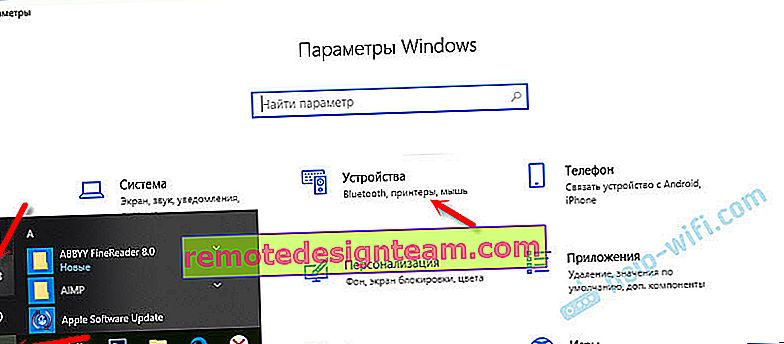
Cliquez sur "Ajouter Bluetooth ou autre appareil".
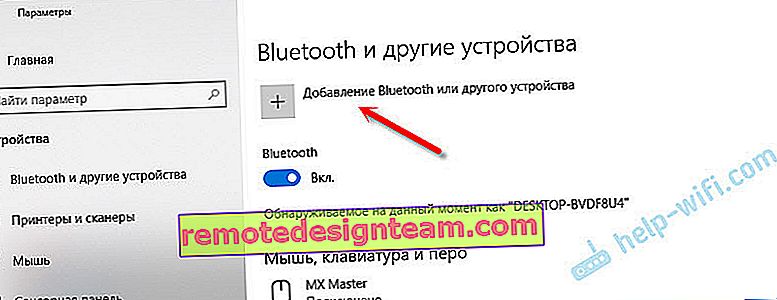
Ensuite, vous devez activer la colonne et la mettre en mode connexion. Un point très important! Vous avez besoin que le voyant Bluetooth sur l'enceinte clignote activement. Ce n'est qu'alors que d'autres appareils pourront le détecter et se connecter. En règle générale, pour cela, vous devez appuyer (le plus souvent appuyer et maintenir) le bouton avec l'icône Bluetooth ou le bouton d'alimentation.

Après cela, sélectionnez "Bluetooth" sur l'ordinateur. La recherche des appareils disponibles démarre. Notre colonne doit apparaître dans la liste. J'ai un Sony SRS-XB30. Clique dessus.
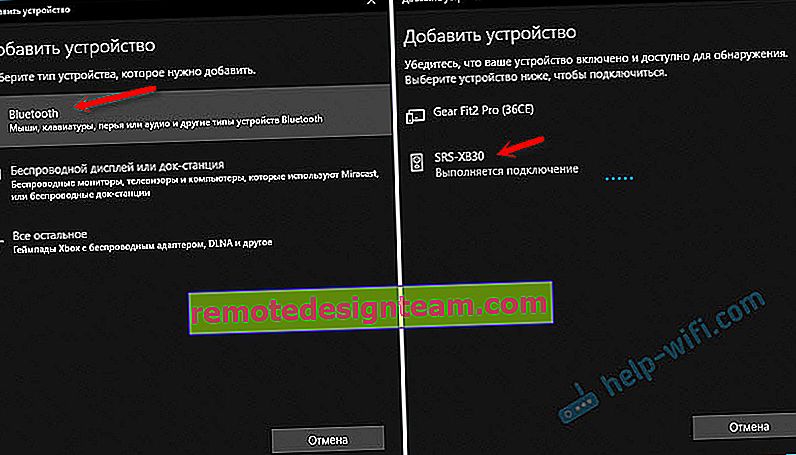
Une fenêtre devrait apparaître où il sera écrit que notre système de haut-parleurs sans fil est connecté avec succès.

Cliquez simplement sur le bouton "Terminer". Mon son a immédiatement commencé à jouer via le haut-parleur connecté via Bluetooth. Éteignez le haut-parleur - le son est diffusé via les haut-parleurs de l'ordinateur portable ou du PC (via les haut-parleurs connectés par câble).
S'il y a des problèmes avec la sortie audio, essayez de sélectionner manuellement le périphérique de sortie audio (notre haut-parleur sans fil) dans les paramètres. Comme ça:
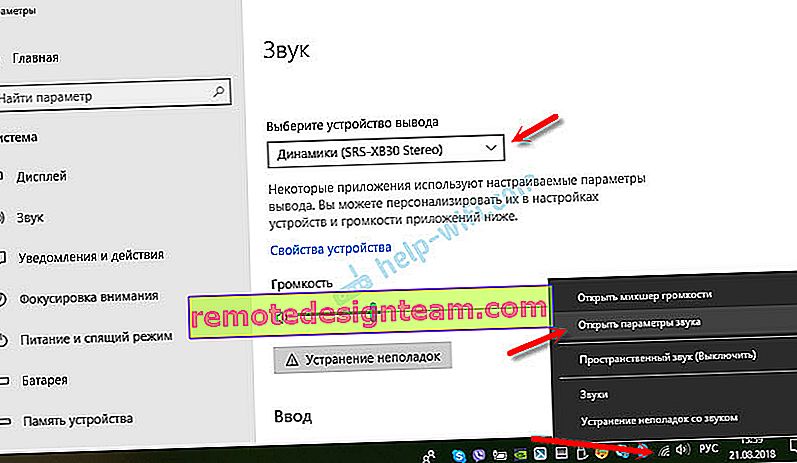
Et avec une mise à jour récente, Windows 10 a la capacité de diffuser du son (et d'utiliser un microphone) vers différentes sources de sortie pour différents programmes. Vous pouvez configurer cette fonction dans la section "Paramètres de l'appareil et volume de l'application", accessible depuis la fenêtre qui se trouve dans la capture d'écran ci-dessus. Là, il vous suffit de sélectionner la source de sortie audio pour une application spécifique. Par exemple: nous émettons le son du lecteur vers un haut-parleur sans fil et les sons du système vers des haut-parleurs intégrés.
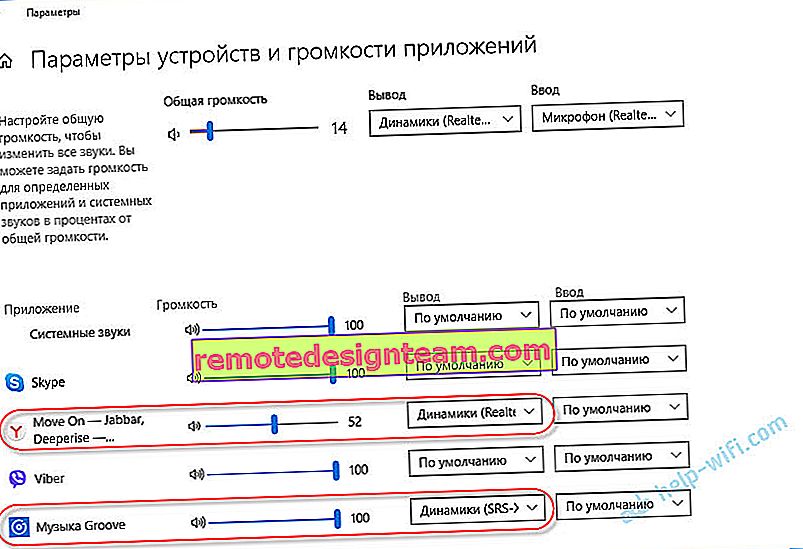
La connexion d'un haut-parleur sans fil à un ordinateur n'est pas différente de la connexion d'un casque sans fil dans Windows 10.
Connexion de haut-parleurs Bluetooth à un ordinateur portable sous Windows 7
Tout d'abord, allumez notre colonne et mettez-la en mode connexion. En appuyant sur le bouton "Bluetooth" ou sur le bouton d'alimentation. En règle générale, vous devez appuyer et maintenir pendant quelques secondes. L'indicateur Bluetooth doit clignoter activement.

Il devrait y avoir une icône Bluetooth dans la barre d'état. Cliquez dessus avec le bouton droit de la souris et sélectionnez "Ajouter un appareil".

Une nouvelle fenêtre devrait apparaître dans laquelle les périphériques disponibles pour la connexion seront affichés. Notre haut-parleur sans fil devrait être là. Vous devez le sélectionner et cliquer sur "Suivant".
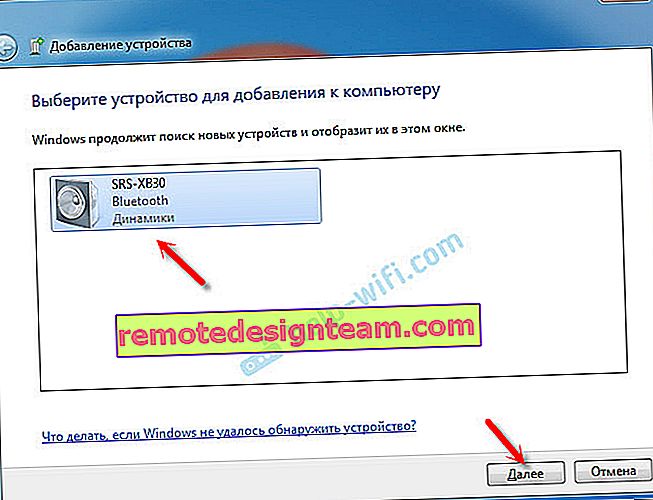
Ensuite, l'appareil sera configuré, après quoi une fenêtre devrait apparaître avec un message indiquant que l'appareil est connecté avec succès et prêt à fonctionner. Et si le son après la connexion ne sera pas lu via le haut-parleur sans fil, vous devez alors cliquer avec le bouton droit sur l'icône du son dans la barre d'état, sélectionner "Appareils de lecture", puis cliquer avec le bouton droit sur le haut-parleur Bluetooth connecté et sélectionner "Utiliser par défaut". Après quoi, tout devrait fonctionner.
Le haut-parleur sans fil ne fonctionne pas ...
Sous Windows 7, je n'ai pas pu connecter un haut-parleur Bluetooth. Le système le trouve, le détecte comme un haut-parleur, le connecte, mais cela ne fonctionne pas. Il n'y a pas de chauffeur. Si vous ouvrez des appareils connectés, ce sera avec un point d'exclamation jaune. Il y aura un périphérique Bluetooth inconnu dans le Gestionnaire de périphériques. Et pendant le processus de connexion, vous remarquerez peut-être un message indiquant que «Le logiciel de l'appareil n'a pas été installé».
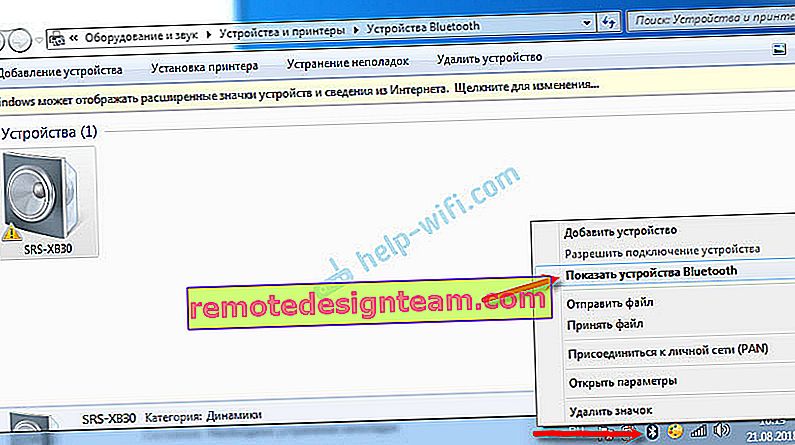
J'ai regardé le site Web de Sony (j'ai un haut-parleur portable de ce fabricant) et je n'ai trouvé aucun pilote dans la section Téléchargements. Si vous cliquez sur "Périphérique Bluetooth" dans le gestionnaire et sélectionnez "Mettre à jour les pilotes", le système signale immédiatement que rien n'a été trouvé.
Je n'ai pas téléchargé de pilotes à partir de certains sites tiers, ni utilisé de programmes pour installer automatiquement les pilotes. J'espère que vous ne rencontrerez pas un tel problème et que votre chronique deviendra amie avec Windows 7. Et si vous savez comment résoudre ce problème, je vous serai reconnaissant si vous écrivez à ce sujet dans les commentaires. En général, passez à Windows 10. C'est mieux et il n'y a pas de tels problèmes.
Comment connecter une enceinte sans fil à un ordinateur via un câble?
Oui, un haut-parleur portable peut être connecté non seulement via Bluetooth. Il peut également être connecté via un câble au même ordinateur ou ordinateur portable. Ce n'est pas vrai que toutes les enceintes ont une entrée audio (AUDIO IN), mais la mienne, et je pense que la plupart des autres modèles l'ont également. Pour vous connecter, vous avez besoin d'un câble jack 3,5 mm - jack 3,5 mm. Votre haut-parleur peut avoir une entrée audio de 2,5 mm. Vous devez regarder. Le câble est généralement inclus, mais pas toujours (je ne l'avais pas).

Nous connectons une extrémité du câble au haut-parleur.

Et l'autre extrémité doit être connectée à la sortie audio d'un ordinateur portable ou d'un ordinateur.

Le son sera lu par l'enceinte portable connectée jusqu'à ce que vous la déconnectiez. Ou jusqu'à ce que vous changiez le périphérique par défaut dans les paramètres de lecture de Windows.
C'est tout. Si vous avez des questions, des suggestions, des commentaires ou des ajouts à l'article, écrivez dans les commentaires.









